win10使用windows hello发生闪退的原因和解决方法 win10使用windows hello闪退怎么修复
Windows Hello 是 Windows 10 操作系统中一项非常便利的功能,它允许用户使用面部识别或指纹识别等生物特征来解锁设备,有时候我们可能会遇到 Windows Hello 发生闪退的情况,这给我们的使用带来了一定的困扰。为什么会发生闪退呢?又该如何解决呢?在本文中我们将探讨 Windows Hello 闪退的原因,并提供一些修复方法来解决这个问题。
方法一:
1、首先按下快捷键“win+r”打开运行,输入:msconfig。
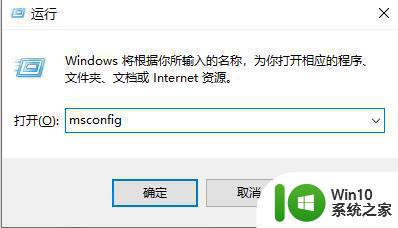
2、打开配置界面后,在工具任务栏,找到“更改uac”,并点击启动。
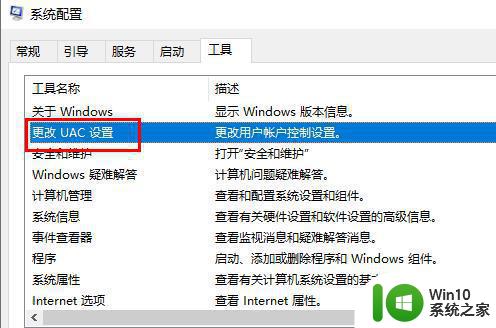
3、随后可以进入账户控制界面,可以将通知状态设置为图中所示。
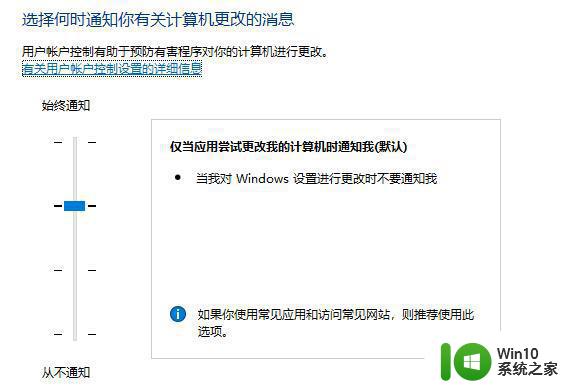
4、设置好了之后按下快捷键“win+r”输入:regedit。
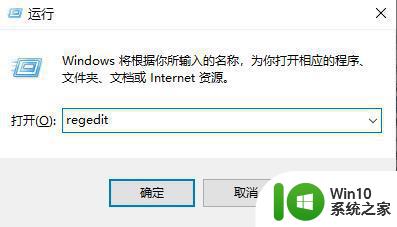
5、进入注册表后依次展开:
HKEY_LOCAL_MACHINE_SOFTWARE-Microsoft-Windows-CurrentVersion-Policies-System
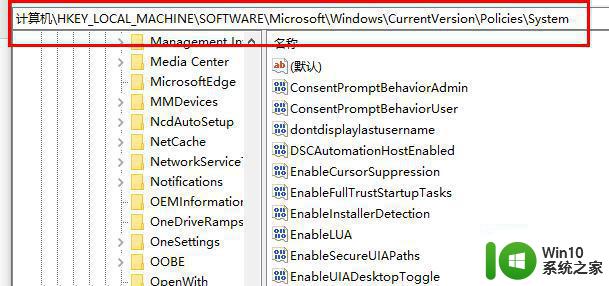
6、找到右侧的“FilterAdministratorToken”打开,将数值改为1。确定之后重启电脑即可。
如果没有找到的话,就右击,然后点击“新建DWORD”建立一个即可。
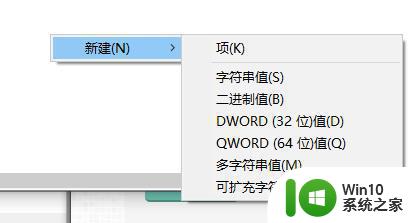
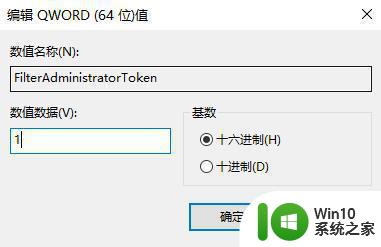
方法二:
1、按下快捷键“win+r”打开运行,输入:gpedit.msc。
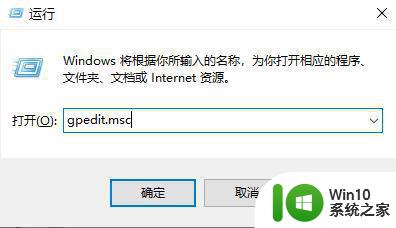
2、随后依次打开“计算机配置—Windows设置—安全设置—本地策略—安全选项”。
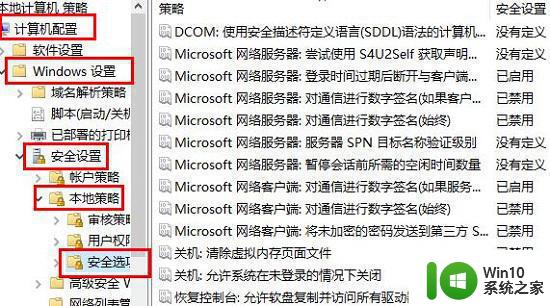
3、之后在右侧的界面中找到“用户账户控制:用于内置管理员账户的管理员批准模式”并点击“已启用”进行保存即可。
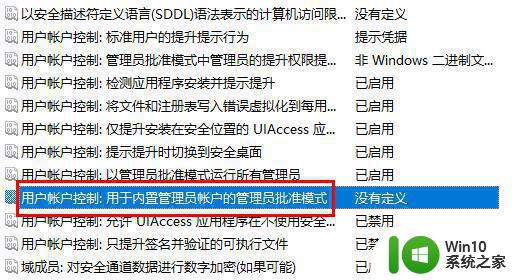
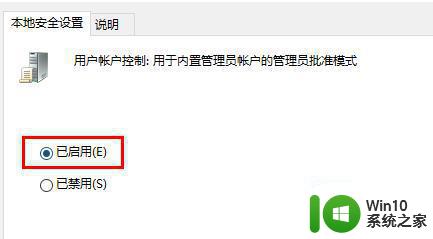
以上就是win10使用windows hello发生闪退的原因和解决方法的全部内容,如果你也遇到了同样的问题,可以参考本文中介绍的步骤进行修复,希望这些方法对你有所帮助。
win10使用windows hello发生闪退的原因和解决方法 win10使用windows hello闪退怎么修复相关教程
- windows10内置应用为什么闪退?win10电脑内置应用闪退的解决方法 windows10内置应用闪退原因和解决方法
- win10进应用商店闪退的修复方法 win10应用商店闪退如何解决
- win10电脑应用商店闪退无法修复怎么办 win10电脑应用商店闪退后怎么恢复正常使用
- win10应用商店打开闪退修复方法 win10应用商店闪退怎么办
- win10玩csgo游戏发生闪退的处理方法 win10玩csgo游戏闪退怎么办
- win10程序闪退原因分析 win10闪退修复方法
- win10系统media player打开闪退怎么修复 win10 media player闪退原因分析
- win10应用闪退怎么解决 win10如何解决应用闪退的问题
- win10专业版设置闪退的解决方法 win10专业版设置闪退怎么修复
- win10打开nba2kol闪退解决方法 win10玩nba2kol闪退原因分析
- win10打开应用和功能闪退的两种解决方法 win10打开应用和功能总闪退怎么回事
- win10游戏玩一半发生闪退的解决方法 win10玩游戏一会就退出来的原因
- 蜘蛛侠:暗影之网win10无法运行解决方法 蜘蛛侠暗影之网win10闪退解决方法
- win10玩只狼:影逝二度游戏卡顿什么原因 win10玩只狼:影逝二度游戏卡顿的处理方法 win10只狼影逝二度游戏卡顿解决方法
- 《极品飞车13:变速》win10无法启动解决方法 极品飞车13变速win10闪退解决方法
- win10桌面图标设置没有权限访问如何处理 Win10桌面图标权限访问被拒绝怎么办
win10系统教程推荐
- 1 蜘蛛侠:暗影之网win10无法运行解决方法 蜘蛛侠暗影之网win10闪退解决方法
- 2 win10桌面图标设置没有权限访问如何处理 Win10桌面图标权限访问被拒绝怎么办
- 3 win10关闭个人信息收集的最佳方法 如何在win10中关闭个人信息收集
- 4 英雄联盟win10无法初始化图像设备怎么办 英雄联盟win10启动黑屏怎么解决
- 5 win10需要来自system权限才能删除解决方法 Win10删除文件需要管理员权限解决方法
- 6 win10电脑查看激活密码的快捷方法 win10电脑激活密码查看方法
- 7 win10平板模式怎么切换电脑模式快捷键 win10平板模式如何切换至电脑模式
- 8 win10 usb无法识别鼠标无法操作如何修复 Win10 USB接口无法识别鼠标怎么办
- 9 笔记本电脑win10更新后开机黑屏很久才有画面如何修复 win10更新后笔记本电脑开机黑屏怎么办
- 10 电脑w10设备管理器里没有蓝牙怎么办 电脑w10蓝牙设备管理器找不到
win10系统推荐
- 1 电脑公司ghost win10 32位正式装机版v2023.12
- 2 系统之家ghost win10 64位专业版原版下载v2023.12
- 3 深度技术ghost win10 32位最新旗舰版v2023.11
- 4 深度技术ghost win10 64位官方免激活版v2023.11
- 5 电脑公司ghost win10 32位官方稳定版v2023.11
- 6 风林火山ghost win10 32位家庭中文版下载v2023.11
- 7 系统之家win10 64位稳定破解版v2023.11
- 8 深度技术ghost win10 64位官方最新版v2023.11
- 9 系统之家ghost win10 64位旗舰免激活版v2023.11
- 10 技术员联盟ghost win10 64位旗舰u盘版v2023.11